Nebo 설치 방법 손글씨를 텍스트로 변환!
- IT/모바일 어플
- 2021. 3. 30. 09:00
윈도우 운영체제가 설치되어 있는 태블릿과 화면을 터치할 수 있는 노트북을 사용하고 계신다면 Nebo 어플을 꽤나 유용하게 사용할 수 있을거라 생각합니다. 화면에 작성한 손글씨를 자동으로 텍스트로 바꿔주기 때문에 강의나 회의 등 다양한 곳에 적용하여 사용할 수 있을 것 같아요. 다만 무료가 아닌 12,400원 유료 어플이라서 카트에 추가하고 할인되는 것을 기다려보는 것도 괜찮을 것 같습니다.

참고로 유튜브에 Nebo 사용법 영상이 여러개 등록되어 있으니 구매하기 전 미리 영상을 시청하시는 것을 추천하고 싶어요.
Nebo 설치 방법
이미 윈도우가 설치된 PC나 노트북, 태블릿을 사용해본 경험이 있다면 다들 알고 계실거라 생각합니다. 제가 포스팅 초반부터 Nebo 어플이라고 적었으니 스토어를 통해서 설치할 수 있다는 것을 말이죠.
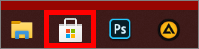
작업 표시줄이나 시작 버튼을 클릭해서 쇼핑백 아이콘에 윈도우 마크가 그려진 스토어 어플을 실행해주세요. 안드로이드 스마트폰에 구글 플레이와 같은 어플 마켓이라고 보시면 됩니다.

스토어가 실행되었으면 오른쪽 상단 검색을 클릭하고 Nebo 입력을 해주세요. 그러면 검색 결과를 확인할 수 있습니다. 이제 Nebo 어플을 터치해서 설치할 수 있는 화면으로 넘어가세요.

12,400원 유료 결제 어플 Nebo인데 제 화면에는 앱을 소유하고 있다고 나와서 당황했습니다. 확인을 해봤더니 저는 2017년에 무료 할인으로 구매한 것 같더라고요.

인터넷 브라우저에서 마이크로소프트 스토어로 접속하여 Nebo 어플을 찾아보니 위와 같이 구매해서 사용할 수 있는 어플이라는 것을 확인하였습니다.
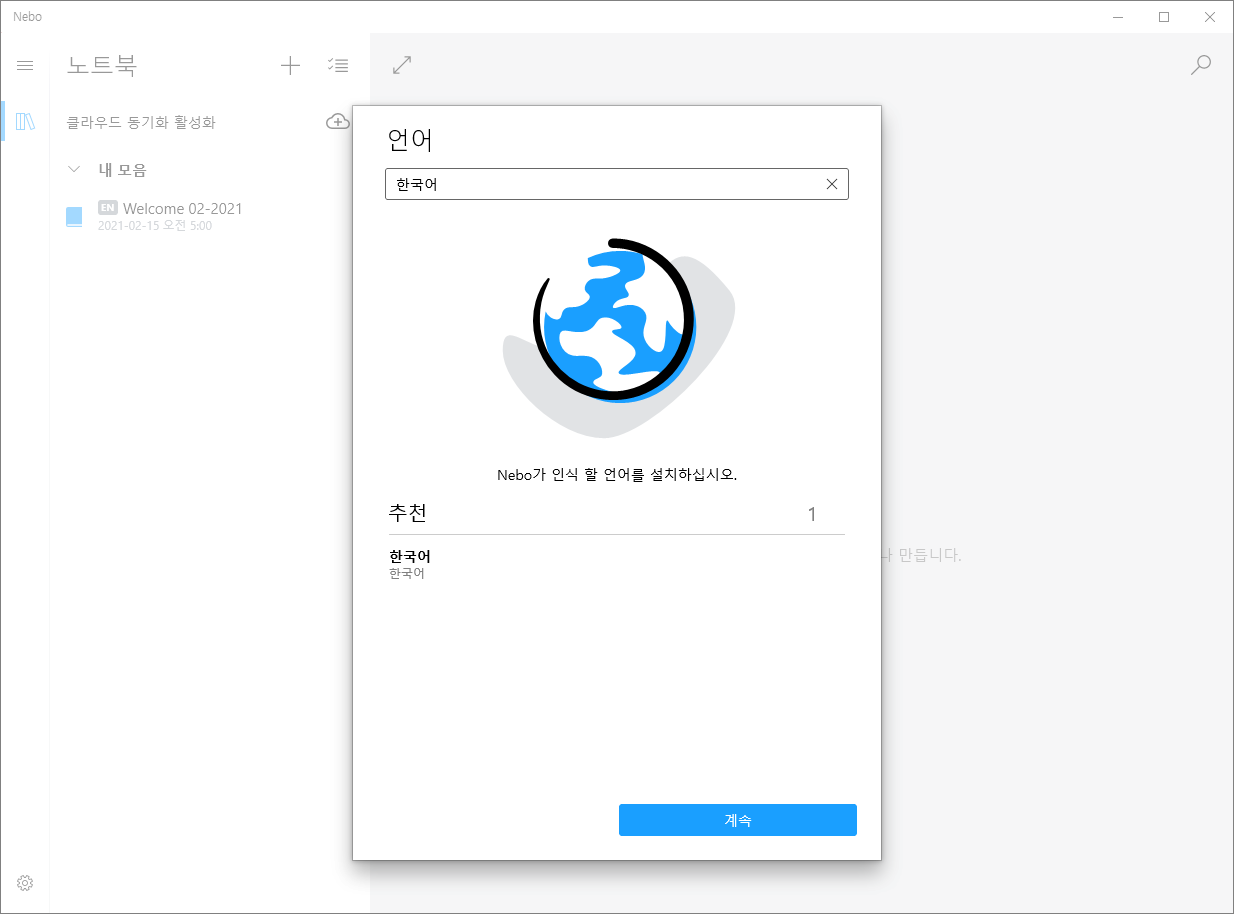
만약 결제 후 Nebo 어플을 실행하신 분들이 있다면 처음에 언어를 한국어로 설정해주시면 됩니다. Nebo가 인식할 수 있는 언어를 설치하라는 내용이 적혀있으니까 주로 사용하는 언어를 선택하세요.

모든 설정을 완료하고 Nebo 어플을 활용해보세요. 정확한 사용 방법은 유튜브에 Nebo 사용법을 검색하시면 다양한 영상으로 확인할 수 있습니다.
이 글을 공유하기





